Rumah >hujung hadapan web >Tutorial PS >ps怎么把边缘变得平滑
ps怎么把边缘变得平滑
- coldplay.xixiasal
- 2020-12-30 16:27:4047746semak imbas
ps把边缘变得平滑的方法:首先用选区工具选取图像后,点击选择、修改、平滑;然后输入平滑的数值,再点击选择、修改、羽化即可。

本文操作环境:Windows7系统,Adobe Photoshop CS6版本,Dell G3电脑。
ps把边缘变得平滑的方法:
1、如果不进行羽化处理,换背景后图像边缘会很生硬,不能融合到新的背景里~
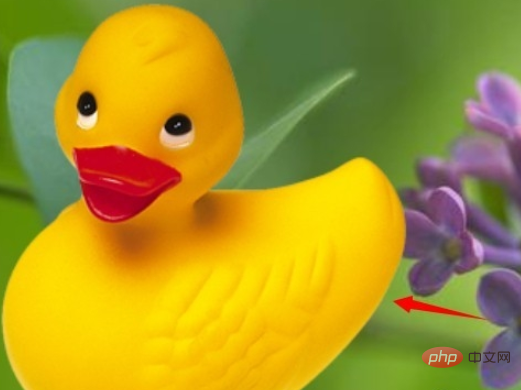
2、所以,用选区工具选取图像后,点击选择——修改——平滑,可以让边缘平滑~
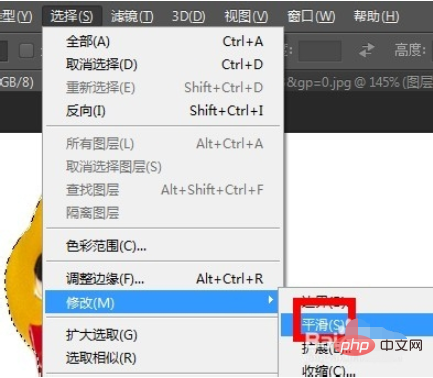
3、输入平滑的数值~
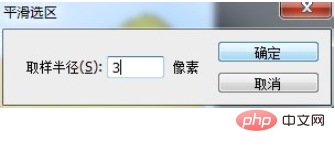
4、再点击选择——修改——羽化
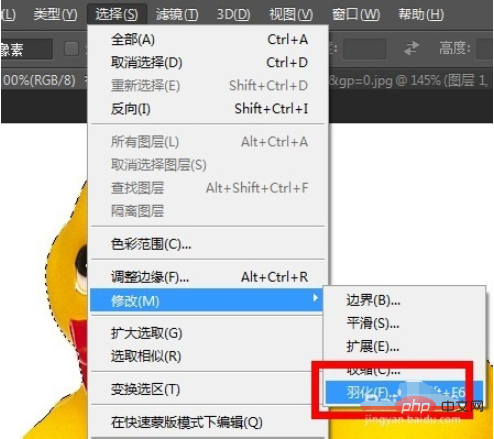
5、输入羽化的值,羽化值越大,羽化效果越强烈,这个需要根据具体情况来调整~
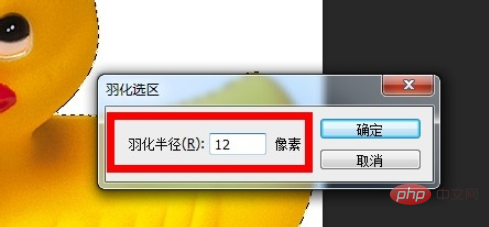
6、羽化后的选区效果不明显,很难看出变化~

7、换一个背景之后就能看出,边缘过度更自然了~

相关学习推荐:PS视频教程
Atas ialah kandungan terperinci ps怎么把边缘变得平滑. Untuk maklumat lanjut, sila ikut artikel berkaitan lain di laman web China PHP!
Kenyataan:
Kandungan artikel ini disumbangkan secara sukarela oleh netizen, dan hak cipta adalah milik pengarang asal. Laman web ini tidak memikul tanggungjawab undang-undang yang sepadan. Jika anda menemui sebarang kandungan yang disyaki plagiarisme atau pelanggaran, sila hubungi admin@php.cn
Artikel sebelumnya:ps如何改尺寸大小和像素Artikel seterusnya:如何实现ps颜色叠加

